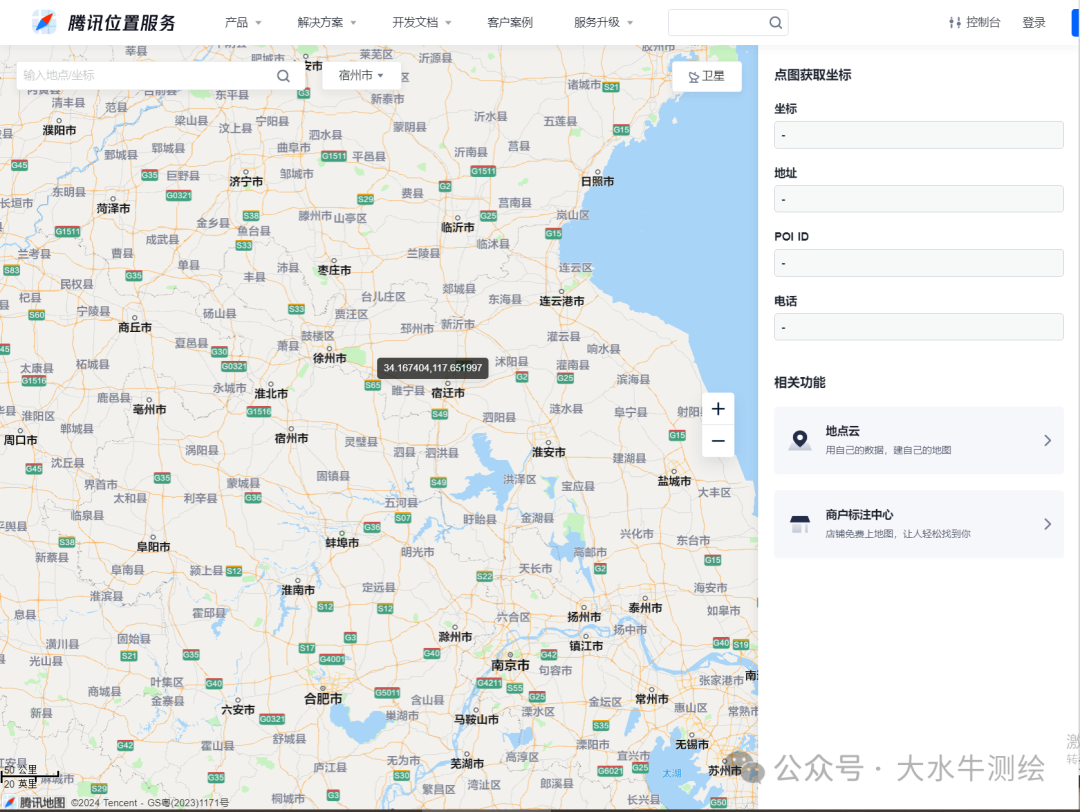1. 升级到Core的好处
去年中我曾考虑将我的控件库项目Kino..Wpf升级到.NET Core,不过很快放弃了,因为当时.NET Core是预览版,编译WPF还需要使用最新的 2019,这样作为一个教学项目不够友好。到了今天.NET Core 3.1都出来了,已经正式支持WPF和, 2019也已经普及,我觉得应该是时候将我的控件库升级到.NET Core。那么现在是WPF正式迁移到.NET Core的好时机吗?我认为还不是,把一个成熟的WPF程序迁移到.NET Core风险任然较大,而且不见得有多少好处。但对各种WPF类库/控件库来说情况又不一样了,为了可以满足更多的用户,让控件库可以同时支持.NET 和.NET Core十分重要;而且通常类库对其它组件的依赖较少,升级的风险没那么大。所以要玩.NET Core的WPF,从类库/控件库开始是一个好的选择。
具体来说,让WPF控件库升级到.NET Core具体来说有以下的好处:
升级到.NET Core 3.1有以下步骤:
这篇文章我会以我的Kino..Wpf项目作为示例,分支不升级,而core升级到core 3.1以作比较。需要注意的是,WPF控件库的升级和其它.NET项目的升级有一点出入,这篇文章的升级方式不一定适合其它.NET Core项目。
2. .NET 可移植性分析
在升级前,保险起见需要使用.NET 可移植性分析器分析项目在目标.NET平台上的可移植性。安装.NET 这个 的扩展后在 的解决方案资源管理器窗口选中要分析的项目,右键选择“ ”:
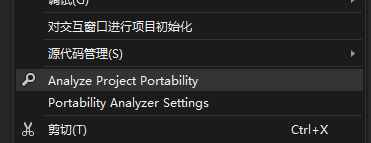
在结果窗口选择“Open ”:
结果将以Excel的方式显示,像这种小项目一般不会出现什么问题,图个安心:
3. 迁移到 NuGet 引用
引用了Nuget包的旧.NET 项目会将引用的Nuget信息记录在.文件中,例如在示例的项目中,这个文件的内容如下:
<packages>
<package id="Microsoft.CodeAnalysis.FxCopAnalyzers" version="2.9.8" targetFramework="net45" developmentDependency="true" />
<package id="Microsoft.CodeAnalysis.VersionCheckAnalyzer" version="2.9.8" targetFramework="net45" developmentDependency="true" />
<package id="Microsoft.CodeQuality.Analyzers" version="2.9.8" targetFramework="net45" developmentDependency="true" />
<package id="Microsoft.NetCore.Analyzers" version="2.9.8" targetFramework="net45" developmentDependency="true" />
<package id="Microsoft.NetFramework.Analyzers" version="2.9.8" targetFramework="net45" developmentDependency="true" />
<package id="Microsoft.Xaml.Behaviors.Wpf" version="1.1.19" targetFramework="net45" />
</packages>
新的SDK-Style项目文件使用节点记录Nuget的引用信息,这样做的好处包括精简内容与以及不再需要额外的.文件,所以我们必须将.迁移到 。要迁移到,先尽可能升级引用的Nuget包,然后选中项目中的.,在右键菜单中选中“将 . 迁移到 ”:
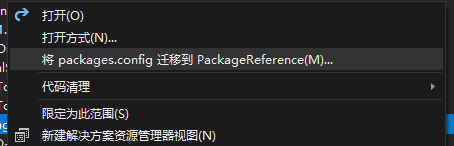
在弹出的对话框会列出顶级的依赖项和传递的依赖项,还会询问是否将后者升级到顶级依赖项,这个项目无需做任何改变,直接点击“确定”:
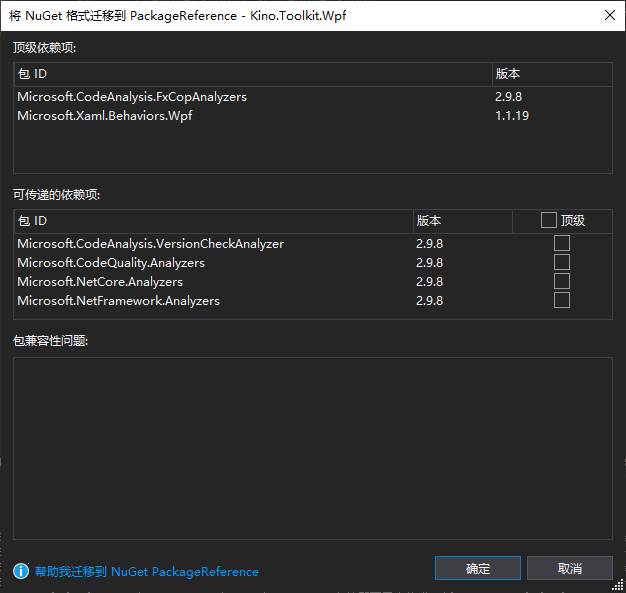
迁移完成后会得到一个报告:
打开Kino..Wpf.,会发现少了些东西,但多了下面这段,这段就是经过精简的Nuget引用,在“管理Nuget程序包”的页面也可以看到已安装的Nuget变少了:

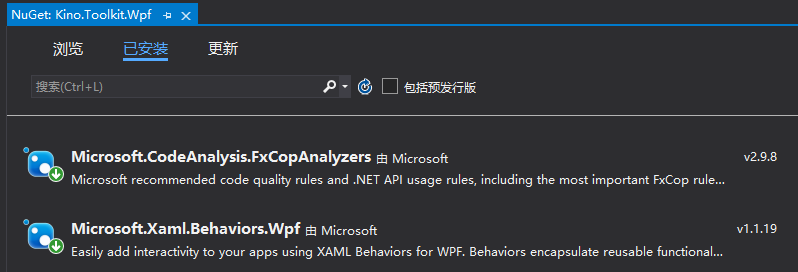
完成这一步后还原Nuget包,该升级的升级.net控件,运行下确认升级没有出错,然后进行下一步。
4. 迁移项目文件
接下来需要迁移项目文件到新的SDK-Style格式,不过在那以前好歹先确保自己已经安装了.NET Core 3.1 SDK,随便新建一个WPF (.NET Core)项目,这里我选择了自定义控件库项目:
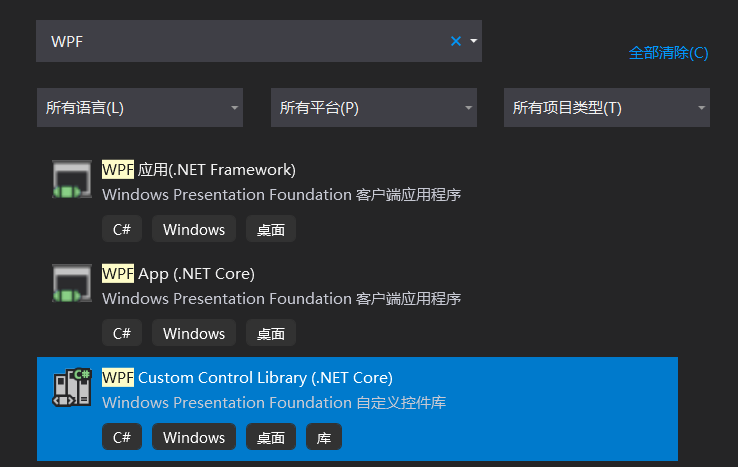
生成的项目的项目文件如下:
<Project Sdk="Microsoft.NET.Sdk.WindowsDesktop">
<PropertyGroup>
<TargetFramework>netcoreapp3.1</TargetFramework>
<UseWPF>true</UseWPF>
</PropertyGroup>
</Project>
其中SDK 是一组可生成 .NET Core 代码的 任务和目标,Sdk=".NET.Sdk."标识这是一个.NET Core的或WPF项目。
这一节表明这是个.NET Core 3.1项目,并使用WPF。如果是应用程序项目的话还需要,因为这是个类库项目所以缺少了这一节。
为了可以支持多个框架,需要将这一节改为下面内容,注意变为.net控件,因为从单一框架变成多个框架。
<TargetFrameworks>net462;netcoreapp3.1</TargetFrameworks>
现在可以把这些内容复制到Kino..Wpf.,加上前面提到的
节点的内容,完整内容如下:
<PropertyGroup>
<TargetFrameworks>net462;netcoreapp3.1</TargetFrameworks>
<UseWPF>true</UseWPF>
</PropertyGroup>
<ItemGroup>
<PackageReference Include="Microsoft.CodeAnalysis.FxCopAnalyzers">
<Version>2.9.8</Version>
<IncludeAssets>runtime; build; native; contentfiles; analyzers; buildtransitive</IncludeAssets>
<PrivateAssets>all</PrivateAssets>
</PackageReference>
<PackageReference Include="Microsoft.Xaml.Behaviors.Wpf">
<Version>1.1.19</Version>
</PackageReference>
</ItemGroup>
</Project>
重新加载项目,还原Nuget包重新编译等一系列操作都完成后,可以见到项目已经完成迁移了:

5. 处理其它问题
迁移项目文件后会有一些问题,首先是以前从项目中排除的文件又包含在项目里了,毕竟以前那么复杂的项目文件可不是吃素的,这么简单粗暴迁移过来总会丢一些内容。重新将他们从项目中排除,项目文件多了以下这些内容,以表明这些文件都是多余的(如果文件真是多余的也可以直接删掉):
<ItemGroup>
<Compile Remove="Class1.cs" />
<Compile Remove="SkeletonScreenDispatcherContainer.cs" />
</ItemGroup>
<ItemGroup>
<None Remove="ClassDiagram1.cd" />
</ItemGroup>
.cs这个文件有很多版本号之类的信息,现在都在项目文件中声明,所以这些信息全都变得多余,会引起编译错误,全部删掉只保留下面这些就好:
// [assembly: NeutralResourcesLanguage("en-US", UltimateResourceFallbackLocation.Satellite)]
[assembly: ThemeInfo(
ResourceDictionaryLocation.None,
ResourceDictionaryLocation.SourceAssembly)
]
[assembly: XmlnsPrefix("https://github.com/DinoChan/Kino.Toolkit.Wpf", "kino")]
[assembly: XmlnsDefinition("https://github.com/DinoChan/Kino.Toolkit.Wpf", "Kino.Toolkit.Wpf")]
[assembly: XmlnsDefinition("https://github.com/DinoChan/Kino.Toolkit.Wpf", "Kino.Toolkit.Wpf.Primitives")]
其中指示项目使用默认的.xaml主题文件,对WPF项目是必不可少。等内容是为了方便在XAML内引用这个项目,具体可见命名空间这一段内容。
然后重新填一填应用程序和打包信息,可以看到项目文件中多了不少内容:
<PropertyGroup>
<TargetFrameworks>net462;netcoreapp3.1</TargetFrameworks>
<UseWPF>true</UseWPF>
<ApplicationIcon>AssetsImageskino.ico</ApplicationIcon>
<Version>1.6.0</Version>
<Copyright>Copyright © 2019</Copyright>
<PackageLicenseExpression>https://raw.githubusercontent.com/DinoChan/Kino.Toolkit.Wpf/master/LICENSE</PackageLicenseExpression>
<PackageProjectUrl>https://github.com/DinoChan/Kino.Toolkit.Wpf</PackageProjectUrl>
<PackageIcon>Logo.png</PackageIcon>
<RepositoryUrl>https://github.com/DinoChan/Kino.Toolkit.Wpf</RepositoryUrl>
<PropertyGroup>
<TargetFrameworks>net462;netcoreapp3.1</TargetFrameworks>
<UseWPF>true</UseWPF>
<ApplicationIcon>AssetsImageskino.ico</ApplicationIcon>
<Version>1.6.0</Version>
<Copyright>Copyright © 2019</Copyright>
<PackageLicenseExpression></PackageLicenseExpression>
<PackageProjectUrl>https://github.com/DinoChan/Kino.Toolkit.Wpf</PackageProjectUrl>
<PackageIcon>Logo.png</PackageIcon>
<RepositoryUrl>https://github.com/DinoChan/Kino.Toolkit.Wpf</RepositoryUrl>
<PackageTags>WPF Control Toolkit Xaml</PackageTags>
<Description>A set of wpf toolkit.</Description>
<NeutralLanguage>en-US</NeutralLanguage>
</PropertyGroup>
具体的打包成Nuget的过程可以参考林德熙的这篇文章:
使用新项目格式快速打出 Nuget 包
6. 结语
实际上WPF项目要迁移到.NET Core会复杂很多,目前我也只是在控件库上尝试。但换成新SDK-Style项目格式没什么坏处,可以放手一拼(只要不我让我负责任)。
有些项目可能还需要安装..,更多的信息请看下面给出的参考链接。
经提醒,如果使用 2017还可以使用 这个项目转换项目格式,不妨试试。
7. 参考
WPF Apps to .NET Core 3.0 - WPF _ Docs
.NET Core 的 格式的新增内容 - .NET Core CLI _ Docs
从 .NET 移植到 .NET Core - .NET Core _ Docs
将 应用迁移到 .NET Core 3 _ Docs
.NET 可移植性分析器 - .NET _ Docs
将传统 WPF 程序迁移到 3.0 - - 博客园
将基于 .NET 的 WPF 项目迁移到基于 .NET Core 3 -
使用新项目格式快速打出 Nuget 包
从以前的项目格式迁移到 新项目格式
解决从旧格式的 迁移到新格式的 格式 文件值重复问题
WPF 讲讲 .NET.Sdk. 的原理
限时特惠:本站持续每日更新海量各大内部创业课程,一年会员仅需要98元,全站资源免费下载
点击查看详情
站长微信:Jiucxh